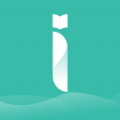轻松开启QQ视频直播的设置指南
QQ视频直播设置开启教程
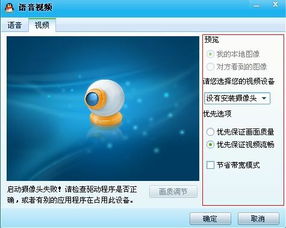
在数字化快速发展的时代,视频直播已成为人们日常娱乐和交流的重要方式之一。QQ作为国内较早的社交软件,其内置的视频直播功能也备受用户喜爱。无论你是想展示才艺、分享生活,还是进行在线教育、企业培训,QQ视频直播都是一个不错的选择。那么,如何设置并开启QQ视频直播呢?下面,我们就来详细介绍一下。
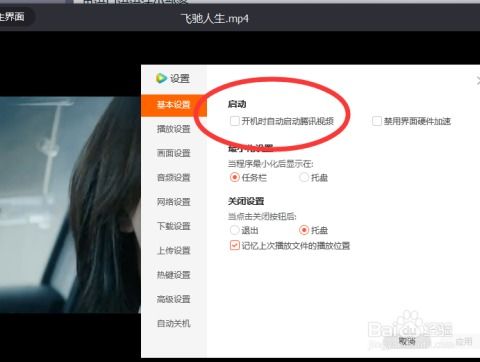
一、准备工作
在正式开启QQ视频直播之前,你需要确保已经完成了以下准备工作:
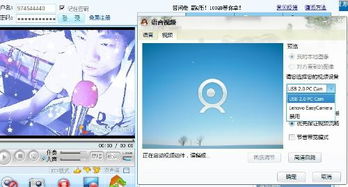
1. QQ账号:确保你有一个可以正常使用的QQ账号。如果还没有,需要先注册一个。

2. 更新QQ软件:将QQ软件更新到最新版本,以确保所有功能都可以正常使用。
3. 网络环境:确保你的网络环境稳定,以避免直播过程中出现卡顿、掉线等问题。
4. 直播设备:如果条件允许,建议使用带有摄像头的电脑或手机进行直播,以提高直播质量。同时,确保设备电量充足,避免直播中断。
二、PC端QQ视频直播设置
1. 登录QQ:
打开PC端QQ软件,输入你的账号和密码,进行登录。
2. 进入QQ群:
找到你想要进行直播的QQ群,双击进入。
3. 群应用管理:
在QQ群聊天窗口中,找到并点击右上角的“群应用”按钮,进入群应用管理界面。
4. 找到直播应用:
在群应用管理界面中,找到并点击“直播”应用。如果找不到,可以尝试在搜索框中输入“直播”进行搜索。
5. 创建直播间:
点击“直播”应用后,会弹出一个新的窗口,要求你填写直播间的相关信息,如直播标题、封面图片等。根据提示填写完毕后,点击“创建直播间”按钮。
6. 调整直播设置:
进入直播间后,你可以看到一系列的直播设置选项。这里需要特别注意的是:
视频设置:确保摄像头已经正确连接,并且可以在QQ中正常使用。同时,你可以调整摄像头的分辨率、帧率等参数,以满足不同的直播需求。
音频设置:确保麦克风可以正常工作,并且音量适中。如果需要使用背景音乐或音效,可以在这里进行设置。
推流设置:如果你需要将直播内容推送到其他平台或进行多平台直播,可以在这里填写相应的推流地址和密钥。
7. 开始直播:
所有设置完成后,点击直播间下方的“开始直播”按钮,即可正式开始直播。在直播过程中,你可以随时调整摄像头角度、音量等参数,并查看直播效果。
三、手机端QQ视频直播设置
1. 登录QQ:
打开手机QQ软件,输入你的账号和密码,进行登录。
2. 进入QQ群或好友聊天窗口:
找到你想要进行直播的QQ群或好友聊天窗口,点击进入。
3. 点击加号按钮:
在聊天窗口中,点击右下角的加号按钮(+),会弹出一个功能菜单。
4. 选择直播功能:
在功能菜单中,找到并点击“直播”选项。如果找不到,可以尝试向左滑动功能菜单,查看更多选项。
5. 填写直播信息:
点击“直播”后,会弹出一个新的窗口,要求你填写直播间的相关信息,如直播标题、封面图片等。根据提示填写完毕后,点击“开始直播”按钮。
6. 调整直播设置(如有需要):
在手机端QQ直播中,部分设置可能需要在直播前进行调整。你可以在设置或相机权限中找到相关选项,如摄像头分辨率、麦克风音量等。不过,部分手机型号可能不支持所有设置选项,具体以手机实际情况为准。
7. 开始直播:
所有设置完成后(或直接点击“开始直播”按钮),你的手机屏幕会显示直播预览画面。确认无误后,点击屏幕下方的“开始直播”按钮,即可正式开始直播。在直播过程中,你可以随时查看观众留言、点赞等互动信息,并调整直播内容。
四、直播过程中的注意事项
1. 保持网络稳定:在直播过程中,确保你的网络环境稳定,以避免直播卡顿、掉线等问题。如果发现网络状况不佳,可以尝试切换到其他网络环境或调整直播画质。
2. 注意言行举止:在直播过程中,注意自己的言行举止,避免传播不良信息或引起争议。同时,尊重观众的意见和建议,积极互动。
3. 保护个人隐私:在直播过程中,尽量避免泄露个人敏感信息,如电话号码、家庭住址等。同时,也要注意保护观众的隐私信息。
4. 遵守法律法规:在直播过程中,遵守国家法律法规和平台规定,不得传播违法信息或进行违法行为。
5. 结束直播并保存回放(如有需要):当你想要结束直播时,可以在直播间内找到并点击“结束直播”按钮。部分平台还提供直播回放功能,你可以在设置中开启该功能并保存直播回放视频。
五、总结
通过以上步骤,你已经成功学会了如何在PC端和手机端QQ上设置并开启视频直播。无论是个人娱乐还是企业培训,QQ视频直播都是一个方便、实用的工具。在使用过程中,记得保持网络稳定、注意言行举止、保护个人隐私并遵守法律法规。希望这篇教程能够帮助到你,祝你在QQ视频直播中取得更好的效果!
- 上一篇: 机战少女:全面掌握通关秘籍与攻略指南
- 下一篇: 花甲肉应该如何处理才能干净?
游戏攻略帮助你
更多+-
03/05
-
03/05
-
03/05
-
03/05
-
03/05